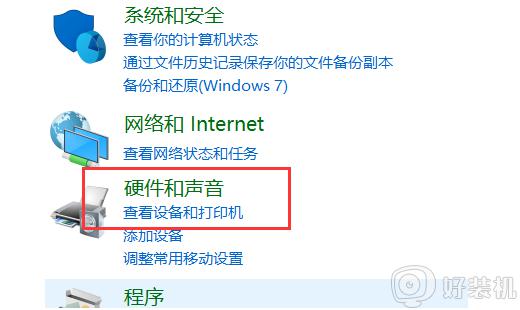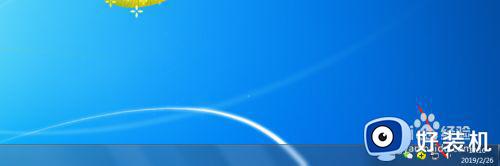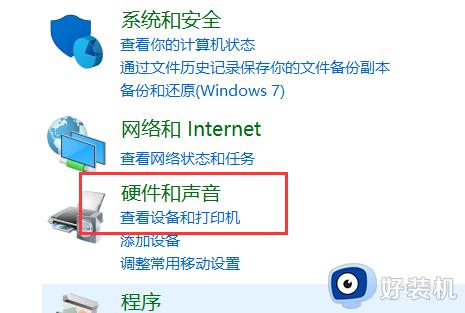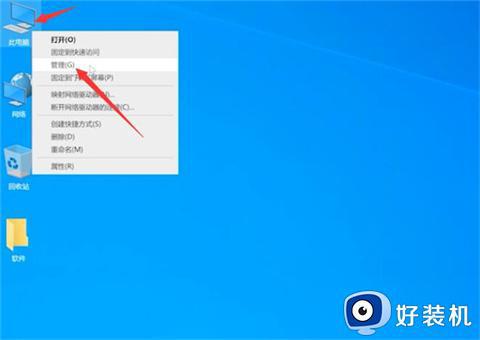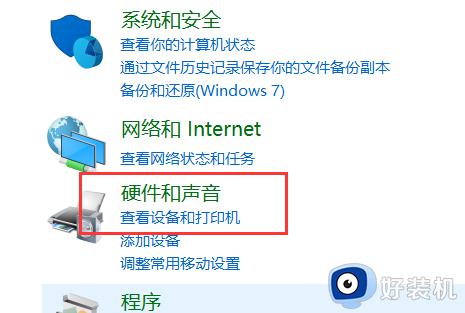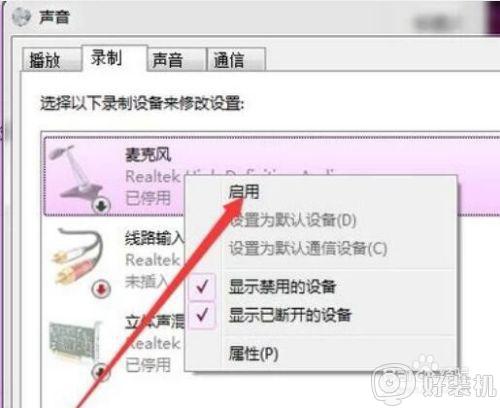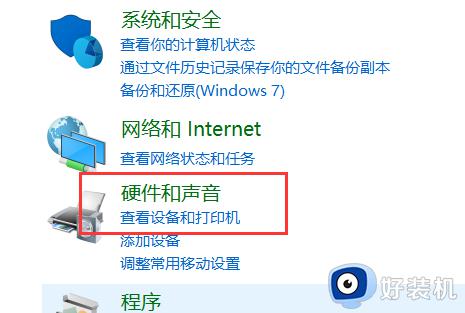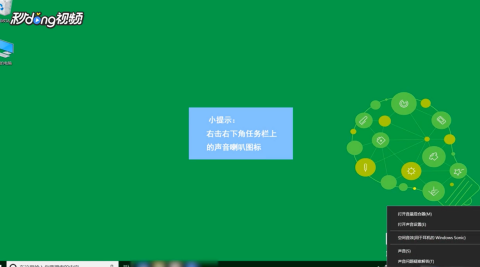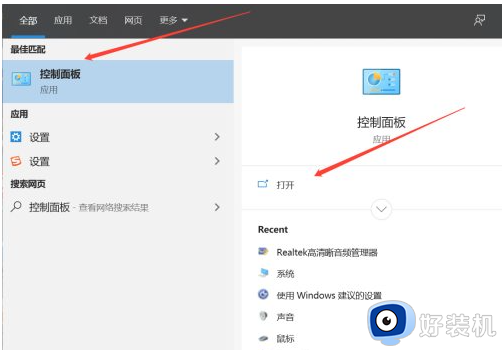电脑耳机麦克风没声音怎么办 电脑主机插耳机麦克风没声音修复方法
时间:2023-01-08 11:33:00作者:xinxin
我们在日常使用台式电脑的过程中,想要进行语音通讯时,通常需要借助耳机来充当麦克风设备,可是近日有小伙伴反馈自己电脑在插入耳机之后,麦克风说话时却总是没有声音,对此电脑耳机麦克风没声音怎么办呢?这里小编就来告诉大家电脑主机插耳机麦克风没声音修复方法。
具体方法:
1、点击电脑左下角的开始图标,点击【控制面板】。
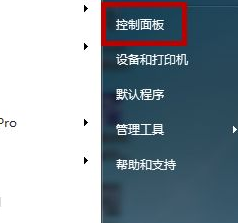
2、打开控制面板后,在里面找到【硬件和声音】功能并点击打开。
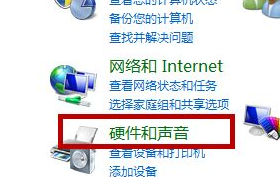
3、在硬件和声音中找到右侧的【声音】并点击。
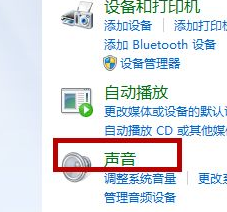
4、在声音界面中点击顶部的【录制】功能。
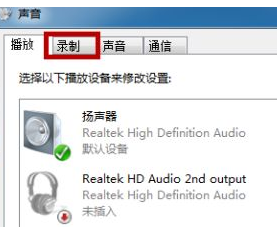
5、在录制功能的下方即可看到【麦克风】,鼠标右击【麦克风】选项。接着点击【属性】。
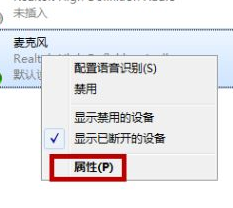
6、打开麦克风属性设置界面后找到顶部的【级别】选项并点击。
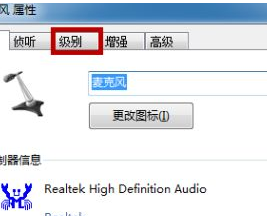
7、在级别中即可看到麦克风的音量调节,在下方选择麦克风的增强效果即可。
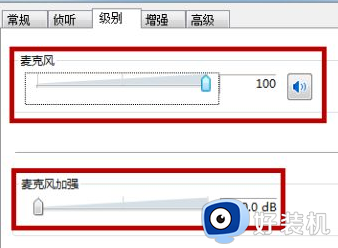
以上就是小编教大家的电脑主机插耳机麦克风没声音修复方法了,有遇到相同问题的用户可参考本文中介绍的步骤来进行修复,希望能够对大家有所帮助。